Забытый пароль входа в ноутбук может стать настоящей преградой на пути к продуктивности и эффективности. В такой ситуации, вам придется найти способ снять этот пароль, чтобы вновь получить доступ к своим файлам и программам. В данной подробной инструкции мы рассмотрим несколько методов, которые помогут вам снять пароль входа в ноутбук без необходимости обращаться к специалистам или проводить дорогостоящие ремонтные работы.
Первым методом, который мы предложим вам, является использование утилиты для сброса пароля. Существуют различные утилиты, которые позволяют снять пароль входа в ноутбук. Одной из самых популярных является программа Ophcrack. Эта программа использует технологию ручного взлома пароля и позволяет сбросить его в течение нескольких минут. Для использования Ophcrack вам потребуется доступ к другому компьютеру с возможностью записи на CD или создания загрузочной флешки. Следуйте инструкциям на сайте программы, чтобы сбросить пароль входа в ноутбук.
Если вы не хотите использовать сторонние программы, вы можете воспользоваться встроенными инструментами операционной системы. В Windows, например, вы можете воспользоваться утилитой "Управление учетными записями пользователей". Чтобы воспользоваться этой утилитой, вам потребуется запустить компьютер в безопасном режиме. После этого вы сможете создать нового пользователя без пароля и войти в систему с его учетной записью. После входа в систему вы можете изменить пароль своего оригинального пользователя или удалить его полностью. Этот метод не всегда срабатывает, но стоит его попробовать перед обращением к более сложным способам восстановления пароля.
Если все вышеперечисленные методы не сработали, вам придется обратиться к специалистам. В такой ситуации, рекомендуется обратиться в сервисный центр или к компетентному специалисту, который занимается ремонтом и обслуживанием ноутбуков. Они смогут помочь вам снять пароль и вернуть вам доступ к вашему ноутбуку. Помните, что обращение к специалистам может потребовать определенных затрат, особенно если ваш ноутбук находится вне гарантии.
Подробная инструкция по снятию пароля входа в ноутбук
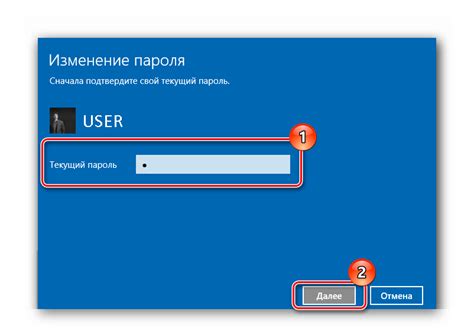
На сегодняшний день многие пользователи сталкиваются с проблемой забытого пароля входа в ноутбук. И, конечно, очень хочется найти решение этой проблемы, не обращаясь к специалистам. В данной статье мы подготовили для вас подробную инструкцию, которая поможет снять пароль входа в ноутбук самостоятельно.
1. Используйте возможности операционной системы.
Если вы используете Windows, для снятия пароля входа можно воспользоваться обычным средством операционной системы. Для этого:
- Войдите в систему под учетной записью администратора.
- Откройте Панель управления и найдите раздел "Учетные записи пользователей".
- В открывшемся разделе выберите нужного пользователя и нажмите на кнопку "Сменить пароль".
- Следуйте инструкциям мастера смены пароля и введите новый пароль в соответствующее поле.
2. Воспользуйтесь утилитой для сброса пароля.
Существуют специальные утилиты, которые помогают сбросить пароль входа в ноутбук. Одним из таких инструментов является программное решение Offline NT Password & Registry Editor. Чтобы воспользоваться этой утилитой, следуйте инструкциям ниже:
- Скачайте программу Offline NT Password & Registry Editor и запишите ее на CD/DVD или создайте загрузочную флешку.
- Перезагрузите ноутбук с помощью созданного носителя.
- Выберите нужный язык и следуйте инструкциям программы.
- В конце процесса сброса пароля, перезагрузите ноутбук и войдите в систему без ввода пароля.
3. Обратитесь к специалисту.
Если вы не справились с проблемой самостоятельно или не хотите рисковать потерей данных, рекомендуется обратиться к специалисту по ремонту ноутбуков или сервисному центру. Они смогут помочь вам снять пароль входа в ноутбук без потери данных и повреждения системы.
Надеемся, что данная инструкция поможет вам снять пароль входа в ноутбук самостоятельно и без проблем. Удачи вам!
Причины забытого пароля входа в ноутбук
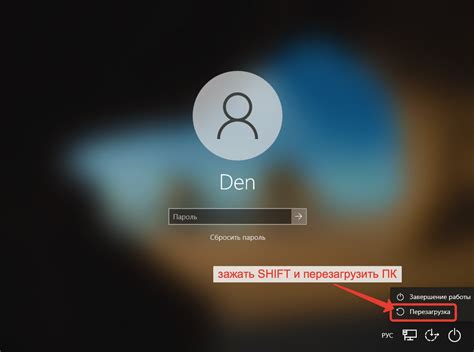
Возможность забыть пароль входа в ноутбук может иметь различные причины. Некоторые из них включают:
- Небольшая использованность ноутбука: Если вы редко используете свой ноутбук, вы можете забыть пароль от входа, так как не придавали ему большого значения.
- Слишком сложный пароль: Если вы установили пароль, который очень сложно запомнить, есть вероятность, что вы его забудете.
- Длительное отсутствие: Если вы находились в длительной командировке или отпуске и не использовали свой ноутбук в течение долгого времени, вам может быть сложно вспомнить пароль.
- Изменение пароля: Если вы недавно изменили пароль, возможно, вы еще не успели привыкнуть к новому.
- Злоумышленники: Если вы подозреваете, что кто-то мог получить доступ к вашему ноутбуку и изменить пароль без вашего согласия, это может быть причиной забытого пароля.
Не важно, каковы причины забытого пароля, важно знать, что существует несколько способов снять или сбросить пароль входа в ноутбук. Обратитесь к инструкциям ниже, чтобы узнать, как это сделать.
Метод 1: Использование встроенных средств ОС

Если вы забыли пароль входа в свой ноутбук, можно воспользоваться встроенными средствами операционной системы для его снятия. Этот метод подходит для компьютеров с Windows, macOS или Linux.
1. Перезагрузите ноутбук и нажмите кнопку включения.
2. Как только появится начальный экран загрузки (обычно с логотипом производителя), нажмите сочетание клавиш, чтобы войти в BIOS или настроить загрузку. Для каждого ноутбука может быть свое сочетание клавиш, например, это может быть F2, F12, Esc или Delete. Обычно информация об этом отображается на экране при включении компьютера или в руководстве пользователя.
3. При входе в BIOS найдите вкладку "Security" или "Boot Options" (если такой вкладки нет, обратитесь к руководству пользователя или производителю ноутбука).
4. В вкладке "Security" найдите опцию "Set User Password" или аналогичную. При необходимости введите текущий пароль (если он установлен) и оставьте поле нового пароля пустым.
5. Подтвердите изменения и выйдите из BIOS, сохраняя изменения (обычно нажатием клавиши F10).
6. Ноутбук перезагрузится. Пароль входа в систему должен быть снят, и вы должны сможеть войти в компьютер без ввода пароля.
Этот метод может работать для большинства ноутбуков, но в некоторых случаях настройки BIOS могут быть защищены паролем и не доступны для изменений без ввода текущего пароля. В таких ситуациях рекомендуется обратиться в сервисный центр или к производителю ноутбука.
Метод 2: Использование специальных программ
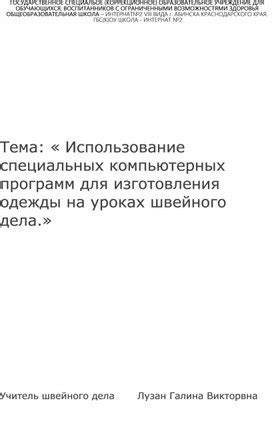
Если вы не можете снять пароль входа в ноутбук с помощью метода, описанного выше, вы можете попробовать использовать специальные программы. Эти программы предназначены для обхода пароля и восстановления доступа к вашему ноутбуку.
Вот некоторые из таких программ:
| Название программы | Описание |
|---|---|
| PCUnlocker | Эта программа позволяет сбросить пароль входа в ноутбук и восстановить доступ к вашей учетной записи. |
| Ophcrack | Эта программа использует метод словарного атаки или атаки с использованием таблиц радужных цепочек для взлома паролей Windows. |
| Kon-Boot | Эта программа позволяет обойти пароль входа в операционные системы Windows и Mac OS X без ввода пароля. |
Прежде чем использовать любую из этих программ, обязательно прочитайте инструкцию пользователя и убедитесь, что она подходит для вашей модели ноутбука.
Использование специальных программ может быть сложным и требовать некоторых навыков, поэтому, если у вас нет опыта в обходе паролей, лучше обратиться за помощью к специалисту или службе поддержки производителя ноутбука.
Метод 3: Обращение к профессионалам
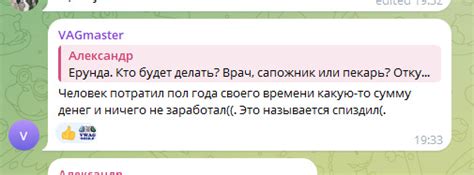
Если вы не уверены в своих навыках или не хотите рисковать, так как не хотите повредить ноутбук своими действиями, лучше обратиться к профессионалам. В сервисных центрах, специализирующихся на ремонте компьютеров и ноутбуков, есть опытные специалисты, которые могут помочь снять пароль входа.
Перед обращением в сервисный центр рекомендуется создать резервную копию всех важных данных. При сбросе пароля есть риск потери данных, поэтому правильно подготовьтесь заранее.
Когда вы обратитесь к специалистам, они проведут диагностику вашего ноутбука и предложат вам наиболее эффективный способ снятия пароля входа. Обычно это делается за определенную плату. Не забывайте уточнять цены и сроки выполнения работ у разных сервисных центров, чтобы выбрать наиболее подходящий вариант для вас.